

Sichtbarer Schein (Aura)
Um das Leuchten von Lichtquellen sichtbar zu machen, wird mithilfe eines Nachbearbeitungseffekts ein Schein um Emissionsflächen herum gezeichnet.
Aspekte der Aura
- 3D-Lichtquellen selbst sind unsichtbar
- Visualisierung des Lichts selbst durch Zeichnen des Leuchtkörpers, z.B. über Emissonsmaterialien.
- Verstärken der Wirkung durch zusätzliches Einzeichnen eines Scheins.
- Unterstreicht Stimmung und Energie des Lichts.
Aufbau einer sichtbaren Aura
Nachbearbeitung aktivieren
- Füge im Objekt Mode ein Objekt mit einem Principled BSDF-Material ein und setze die Material-Eigenschaft Emission auf einen intensiven Farbton.
- Wechsle in den Compositing-Arbeitsbereich.
- Setze den Haken bei ☑ Use Nodes im Knoten-Editor.
Kompositionsergebnis im Hintergrund zeigen
- Stelle sicher, dass der Schalter Backdrop im Knoten-Editor aktiv ist.
- Füge im Knoten über einen Kontrollausgabeknoten ein.
- Verbinde Render Layers Image—Image Viewer. Das Bild sollte im Hintergrund erscheinen.
- Drücke N, um das Seitenpanel im Knoten-Editor zu öffnen und wechsle in den Tab View. Verwende die Felder und Schalter im Abschnitt ▾Backdrop, um die Platzierung des Hintergrundbilds zu steuern.
Typischer Fehler: Kein Bild
Damit Bilddaten vorhanden sind, muss in der aktuellen Sitzung mindestens einmal gerendert (F12) worden sein.
Aura generieren
- Füge über einen Weichzeichner ein.
- Verkette die Knoten Render Layers Image—Image Blur und Blur Image—Image Composite.
- Verbinde zudem den Blur Image—Image Viewer.
- Stelle die Werte X und Y des Blur-Knotens jeweils auf den Wert 20.
Aura auf leuchtende Flächen beschränken
Der folgende Schritt funktioniert bis Blender 2.82 nur für Cycles. Der Emission-Renderlayer für Eevee ist ab Blender 2.83 verfügbar.
- Wechsle in die
 Layer-Eigenschaften.
Layer-Eigenschaften. - Setze im Abschnitt ▾Passes▾Light den Haken bei ☑ Emission.
- Drücke F12, um erneut zu rendern, damit der Emissionskanal separat berechnet wird.
- Ändere Render Layers Emit—Image Blur.
Aura über das Szenenbild legen
- Füge über einen Mischer-Knoten hinzu.
- Verbinde Render Layers Image mit dem zweiten/unteren Image Mix.
- Verbinde Mix Image—Image Composite und Mix Image—Image Viewer.
- Verbinde Blur Image mit dem ersten/oberen Image Mix.
- Ändere im Mix-Knoten den Mischmodus zu Screen.
Komposition als Bild speichern
- Drücke F11, um das frühere Render-Fenster zu öffnen oder drücke F12, um erneut zu rendern.
- Speichere das Bild über den Menübefehl .

3D-Gestaltung mit Eevee • 157 Lektionen • ca. 10 Stunden • Deutsch
Lerne die Werkzeuge von Blender 2.8 kennen! Modelliere mit Meshes, Splines und Extras, setze Lichter, Materialien und Animationen um. Rendere Bilder und Filme mit Eevee und Cycles. Schnelle Erfolge durch kurze Übungen.
Die hier gezeigten Lektionen sind eine Auswahl von Inhalten aus mehreren verschiedenen kostenpflichtigen Kursen. Um alle Inhalte zu sehen, müssen mehrere Kurse gekauft werden. Änderungen und Aktualisierungen der Kursinhalte werden auf dieser Seite möglicherweise nicht oder nicht sofort dargestellt. Die kostenpflichtigen Udemy-Kurse enthalten neben den Videos auch Übungen, Textartikel, weitere Materialien, sowie ein Support-Forum für Fragen. Vereinzelt kann eine Lektion im mehreren Kursen gleichzeitig enthalten sein. Wenn etwas unklar ist, stelle Deine Frage per E-Mail an rene@gamedev-profi.de .

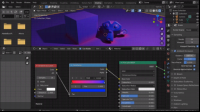 Zuvor:
Zuvor: Als Nächstes:
Als Nächstes: